배틀그라운드는 출시 이후 현재까지 꾸준히 인기가 많은 게임인데요. 저도 요즘 배틀그라운드를 자주 하고 있습니다. 다른 FPS 게임들도 그렇겠지만 배그는 특히 사운드가 중요한 것 같습니다.
발소리와 총소리만 잘 들어도 상대방의 위치를 쉽게 파악하기 때문에 빨리 죽지 않고 게임을 즐길 수 있는데요, 사운드 증폭 프로그램을 따로 설치하지 않고도 배그 발소리 증폭 설정하는 방법에 대하여 알려드리도록 하겠습니다.
하나 덧붙이자면 배그를 하면서 사운드를 더욱 잘 듣기 위해서는 스피커가 아닌 헤드셋이나 이어폰을 끼고 게임을 하시는 것을 추천드립니다. 그 이유는 예를 들어 총소리가 오른쪽에서 나냐, 또는 왼쪽에서 나냐에 따라 상대방의 방향을 쉽게 알아챌 수 있는데 그 소리가 스피커보다는 헤드셋이나 이어폰을 꼈을 때 더욱 확실히 들리기 때문입니다.
배틀그라운드 발소리 크게 하기
배그 발소리 증폭 : 라우드니스 이퀄라이제이션
윈도우 스피커 속성을 이용한 배그 발소리 증폭 방법을 알려드리도록 하겠습니다. 이 방법은 전체적인 발소리, 총소리를 키워 주는 방법으로 스피커로 게임을 하거나 배린이 분들께 추천하는 방법입니다.
1. 볼륨믹서에 들어갑니다.
모니터 우측 하단의 스피커 아이콘에서 마우스 우클릭 -> 볼륨 믹서 열기를 클릭합니다.

2. 스피커 속성에 들어갑니다.
스피커 모양 아이콘을 클릭하여 스피커 속성에 들어갑니다.

3. 라우드니스 이퀄라이제이션을 체크합니다.
스피커 속성에서 3번째 탭인 개선기능을 선택한 후 '즉시 모드'를 체크한 후 하단 메뉴에서 '라우드니스 이퀄라이제이션'을 체크하고 하단에 확인 버튼을 누른 후 적용 버튼을 클릭합니다.
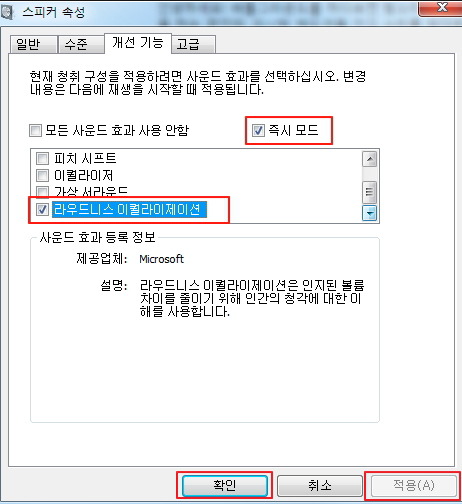
이제 배그를 하면 발소리와 총소리가 증폭된 것을 느낄 수 있습니다. 라우드니 이퀄라이제이션은 작은 소리는 키우고 큰 소리는 줄여서 전체적으로 소리의 평균을 맞춰 잘 들리게 하는 기능입니다. 그래서 빗소리 같은 다른 배경음도 크게 들리기 때문에 헤드셋을 이용하는 사람이라면 오히려 게임이 방해가 된다고 느끼시는 분들도 계실 것입니다. 별도의 오디오 증폭기 없이 배그 발소리 증폭 방법을 한 가지 더 알려드리도록 하겠습니다.
배그 발소리 증폭 : 이퀄라이저 설정
이퀄라이저를 이용하여 나에게 맞는 사운드를 좀 더 세밀하게 설정하여 배그 발소리 증폭하는 방법입니다.
1. 스피커 속성에 들어갑니다.
위에서 들어간 것과 마찬가지로 모니터 우측 하단의 스피커 아이콘 -> 마우스 우클릭 -> 볼륨믹서 열기 -> 스피커를 클릭하여 스피커 속성에 들어갑니다.


2. 이퀄라이저 설정에 들어갑니다.
스피커 속성에서 3번째 탭인 개선기능 -> 이퀄라이저를 클릭한 후 하단의 설정 옆

버튼을 클릭합니다.

3. 이퀄라이저 설정을 해 줍니다.

위 사진은 제가 쓰는 설정인데요, 하단의 숫자를 보시면 두 번째 세 번째인 62, 125가 발소리와 관련된 부분이라 위쪽으로 높게 키워주시면 됩니다. 오른쪽의 1k, 2k, 4k, 8k, 16k는 총소리 같은 높은 소리들에 해당합니다. 하지만 이 숫자들이 정확히 발소리, 또는 총소리만 키우는 것이 아니라 발소리와 비슷한 크기의 소리를 모두 키워주고 해당 총소리와 비슷한 크기의 소리를 모두 키워주는 형식이기 때문에 무조건 높이지 말고 게임을 하면서 본인에게 가장 잘 맞는 설정으로 조금씩 수정하는 것이 좋습니다.
컴퓨터 이퀄라이저 설정이 안 뜨는 경우
스피커 속성에서 '이퀄라이저'가 안 보이는 분들이 있을 것입니다. 이때는 장치관리자에서 사운드 카드 제조사를 확인한 후 본인 컴퓨터의 사운드(오디오) 드라이버를 최신 버전으로 재설치하시면 해결할 수 있을 것입니다.

대부분 오디오는 '리얼텍 드라이버'를 사용하니 참고하시길 바랍니다.
이상으로 배틀그라운드를 하면서 발소리가 작게 들려 답답한 경우 발소리를 증폭시킬 수 있는 두 가지 방법을 알아보았습니다. 헤드셋이나 이어폰을 끼고 설정까지 변경해 주면 훨씬 더 잘 들리니 참고하시기 바랍니다.
2024.10.09 - [분류 전체보기] - 다운로드 속도 안나올 때 해결 방법 (다운로드 속도 10MB)
다운로드 속도 안나올 때 해결 방법 (다운로드 속도 10MB)
요즘 대부분의 사용자는 기가 인터넷을 사용하여 다운로드 속도가 100MB/s 이상 나오는 경우가 많지만 다운로드 속도가 10MB/s 수준으로 속도 저하가 나타나는 경우가 있습니다. 속도 저하 증상은
week.issuesage.com